Slovensky – Konig Electronic Outdoor IP camera remote video surveillance User Manual
Page 210
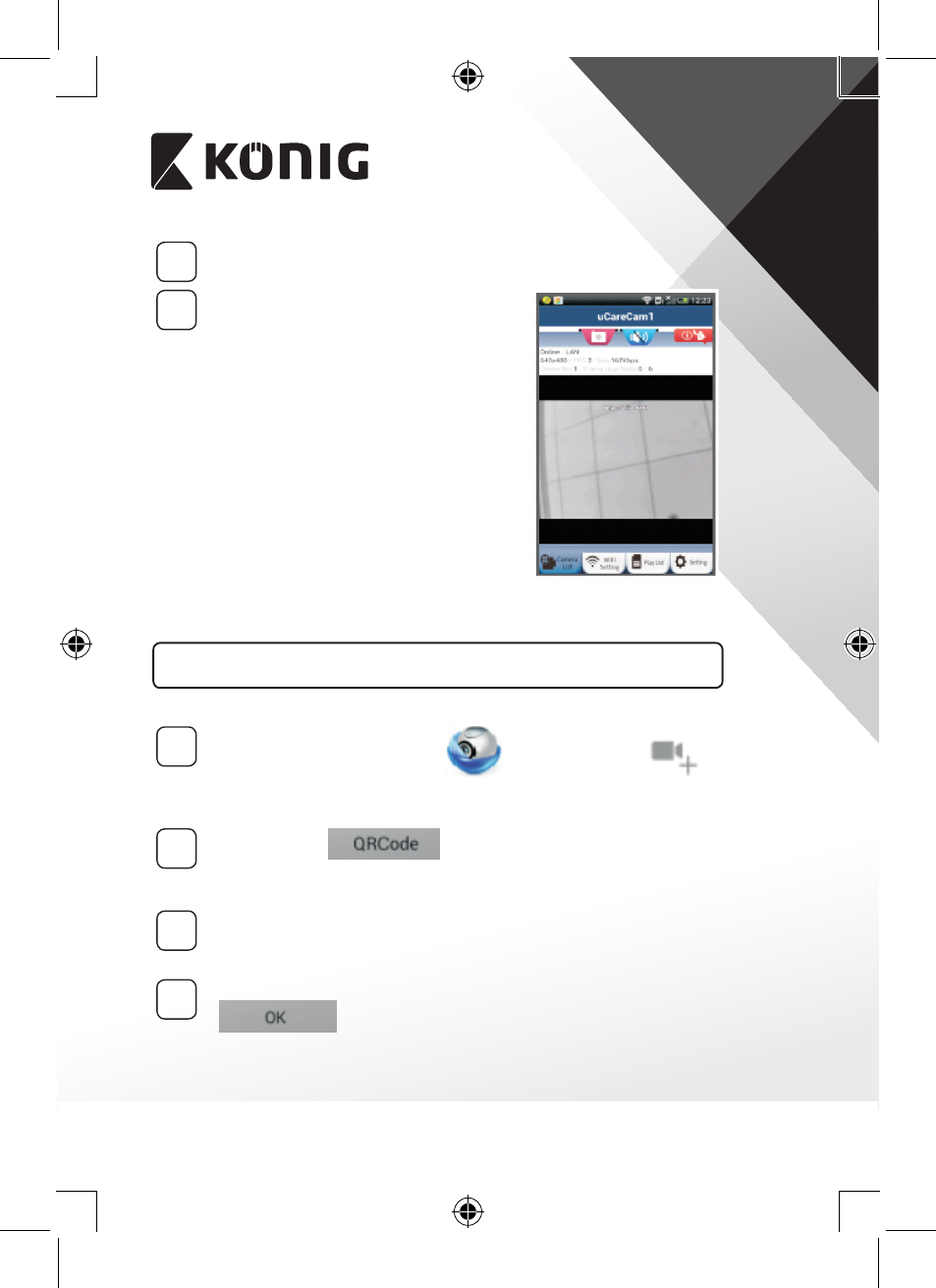
SLOVENSKY
210
2
Načítanie programu
LED kontrolka stavu bude asi 15 sekúnd blikať červeným svetlom.
3
Vyhľadanie Wi‑Fi smerovača
LED kontrolka stavu bude blikať zeleným
svetlom, kým sa Wi-Fi smerovač nenájde
(až 5 minút).
Keď sa smerovač nájde, LED kontrolka
stavu bude svietiť oranžovým svetlom.
Ak sa IP kamera nemôže pripojiť k
Wi-Fi smerovaču, skontrolujte stav Wi-Fi
smerovača alebo preinštalujte.
V aplikácii vyberte názov kamery,
ktorý sa zobrazuje v Zozname kamier,
a otvorí sa okno zobrazovania (pozrite
Obrázok 15
Pridanie už nainštalovanej IP kamery do aplikácie
ANDROID (pre Apple prejdite na: 5. krok)
1
Otvorte aplikáciu „uCare Cam“
a vyberte položku:
na obrazovke s oknom Zoznam kamier (pozrite “Obrázok 16”) na
pridanie IP kamery.
2
Vyberte kartu:
Zariadenie prejde do režimu kódu QR.
Poznámka: v zariadení musí byť nainštalovaný skener kódov QR.
3
Vyhľadajte na zadnej strane IP kamery kód QR a naskenujte ho. Po
naskenovaní kódu QR sa na obrazovke zariadenia objaví kód UID
(Unique ID) (pozrite “Obrázok 17”).
4
Zadajte osobný názov kamery a heslo a vyberte kartu:
(pozrite “Obrázok 17”).
Nová kamera bude pridaná do zoznamu (pozrite “Obrázok 18”).
